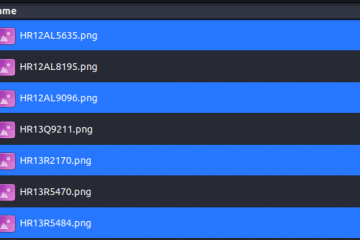WhatsApp est l’une des plateformes de messagerie les plus populaires, et elle vous permet d’envoyer des messages multimédias et de rester connecté avec vos proches. Si vous vous demandez pourquoi les médias WhatsApp ne se téléchargent pas sur iPhone, il y a plusieurs raisons.
J’ai trouvé les raisons les plus courantes et leurs correctifs afin que vous puissiez gagner du temps et recommencer à partager vos souvenirs et messages avec vos personnes préférées.
1. Vérifiez votre connexion Internet
Je fais parfois bouger mon gros cerveau pour limiter l’utilisation des données sur mon iPhone ; Je désactive les données, puis je ne les rallume qu’en cas de besoin.
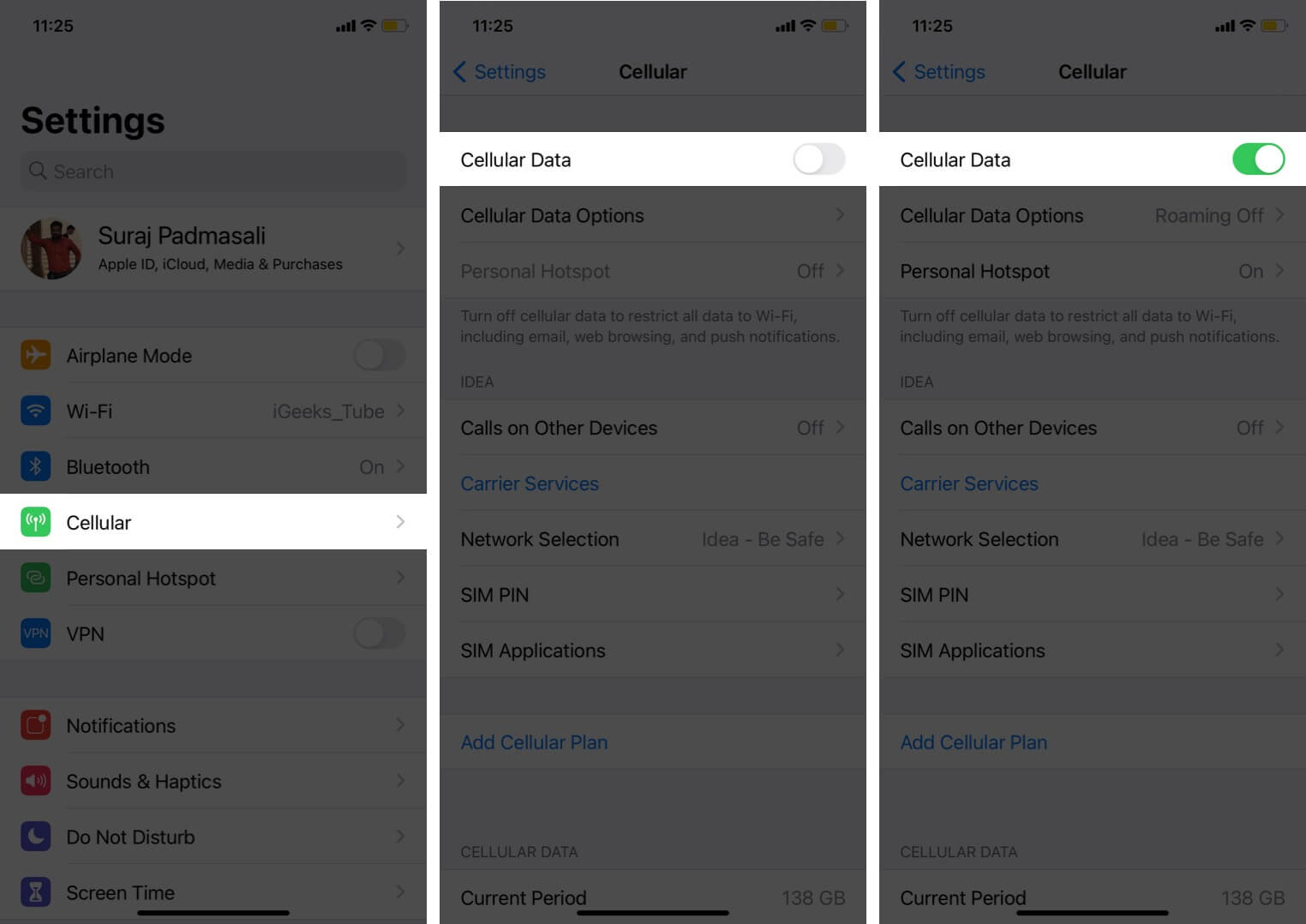
Le problème avec de telles idées est que vous oublierez parfois que vous avez désactivé les données cellulaires sur votre iPhone, ce qui pourrait être l’une des raisons pour lesquelles WhatsApp ne télécharge pas les médias. Allumons-les :
Activez les données cellulaires sur l’iPhone
Ouvrez l’application Paramètres sur votre iPhone. Appuyez sur Données cellulaires → Activez Données cellulaires.
Pour certaines régions, il s’agit de données mobiles.
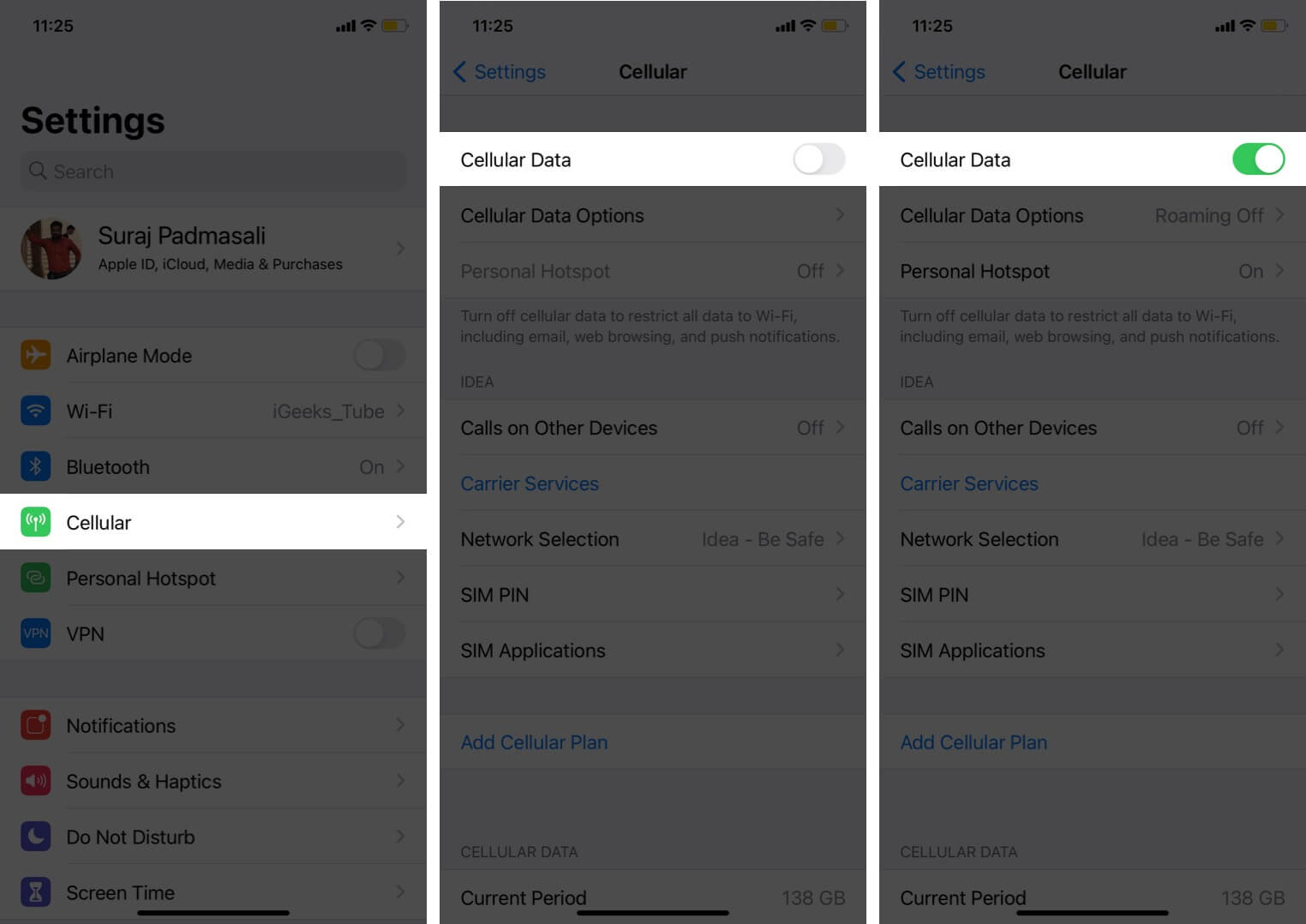
En dehors de cela, vous pouvez également ouvrir le Centre de contrôle → appuyez sur l’icône Données mobiles (Cellulaire) .
Résoudre que WhatsApp ne télécharge pas les médias via Wi-Fi
En dehors des données mobiles, si vous utilisez le Wi-Fi pour utiliser WhatsApp, assurez-vous d’avoir activé :
ouvrez Paramètres. Appuyez sur Wi-Fi → Activer Wi-Fi.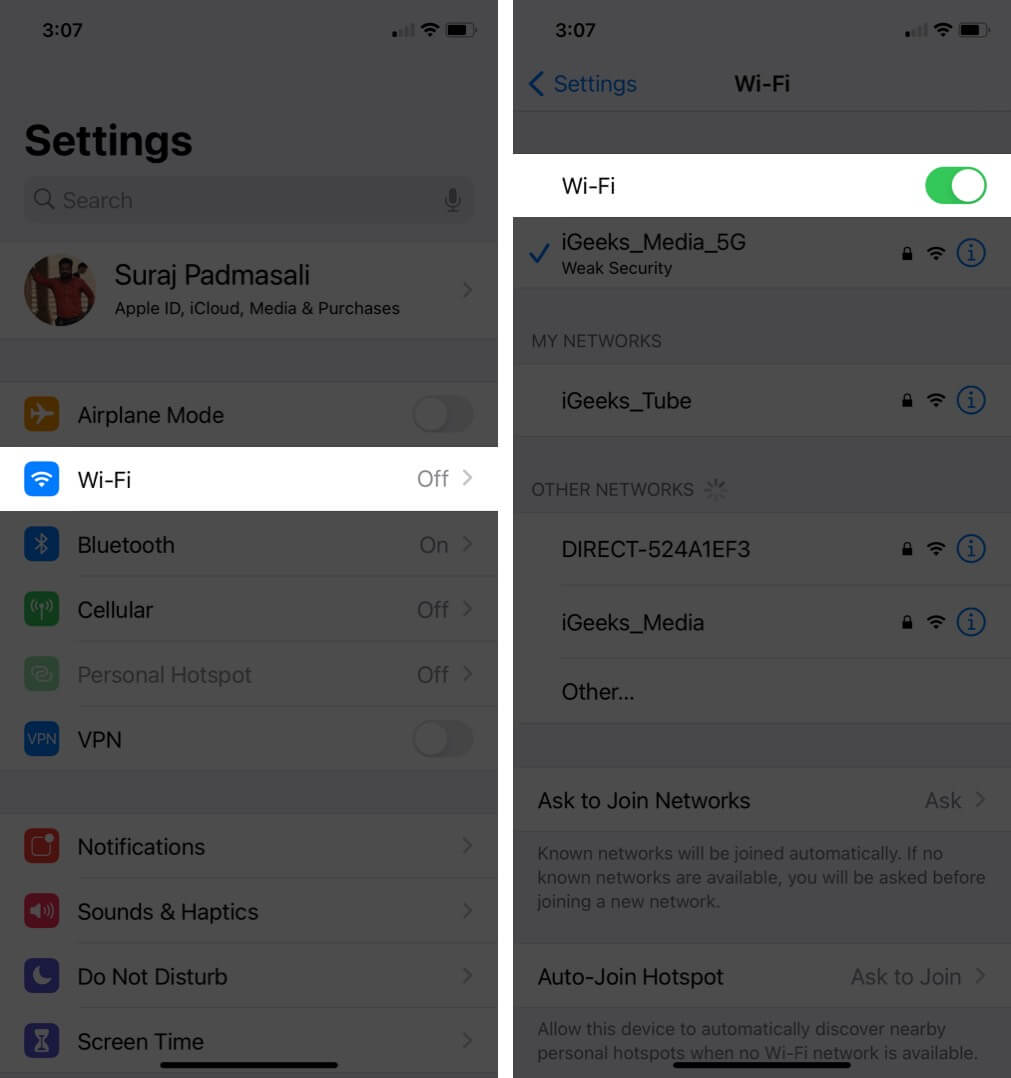 Rejoignez le réseau de votre choix.
Rejoignez le réseau de votre choix.
De plus, il est possible que les médias WhatsApp ne se téléchargent pas car le Wi-Fi ne fonctionne pas sur votre iPhone et iPad.
2. Forcer la fermeture de WhatsApp
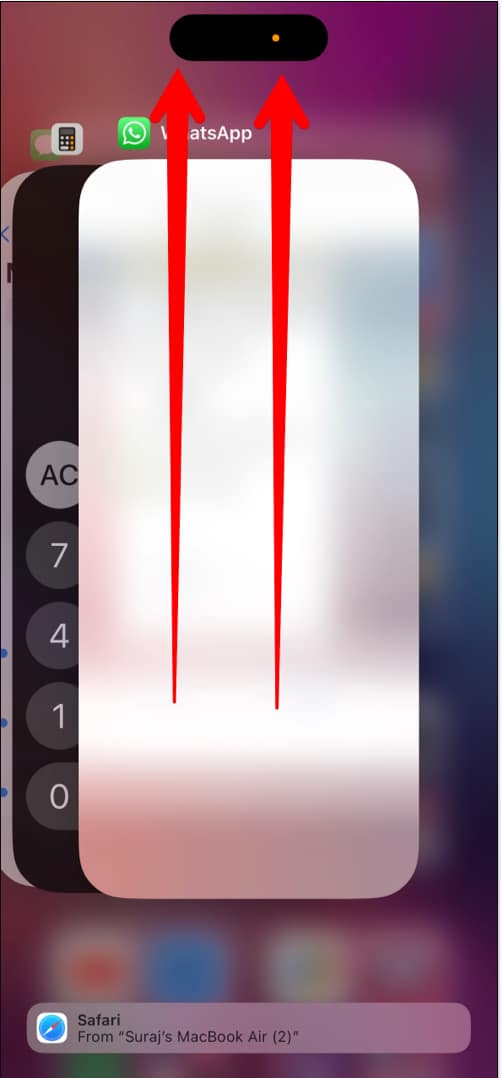
Si vous ne parvenez pas à télécharger les fichiers multimédias WhatsApp même après avoir essayé la méthode précédente, essayez de fermer l’application en arrière-plan. Plus tard, ouvrez l’application et voyez si le problème persiste.
3. Vérifiez si WhatsApp est en panne
Si vous rencontrez toujours des problèmes de téléchargement d’images par WhatsApp, il se peut que l’application connaisse une panne temporaire. Vous pouvez consulter les réseaux sociaux ou demander à vos amis de voir si l’application de messagerie est en panne. Si le problème ne vient pas de WhatsApp, examinons le correctif suivant.
4. Redémarrez votre iPhone ou iPad
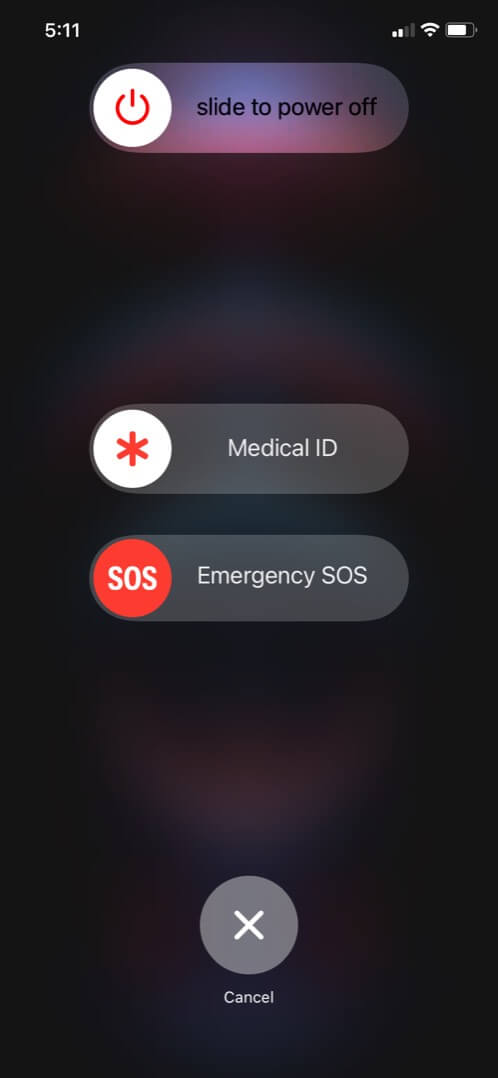
Vous pouvez également redémarrer votre iPhone ou iPad pour empêcher WhatsApp de télécharger des vidéos ou d’autres fichiers. Si votre iPhone est bloqué en vous empêchant d’effectuer des activités dessus, essayez de forcer le redémarrage.
5. Vérifiez le stockage de votre appareil

Bien que vous disposiez d’une connexion Internet solide et que vous vous assuriez que le serveur WhatsApp n’est pas en panne, vous pouvez toujours rencontrer des problèmes de téléchargement de vidéos WhatsApp sur votre iPhone ou iPad. Cela peut être dû au fait que la mémoire de votre appareil est pleine. Veuillez consulter notre guide pour savoir comment effacer l’espace de stockage sur votre iPhone.
6. Activez l’autorisation de stockage sur votre appareil
Bien que vous ayez libéré suffisamment d’espace pour télécharger des fichiers multimédias sur votre iPhone, avez-vous activé l’autorisation de stockage ? Voici comment l’activer :
Ouvrez Paramètres. Appuyez sur Confidentialité et sécurité. Sélectionnez Photos.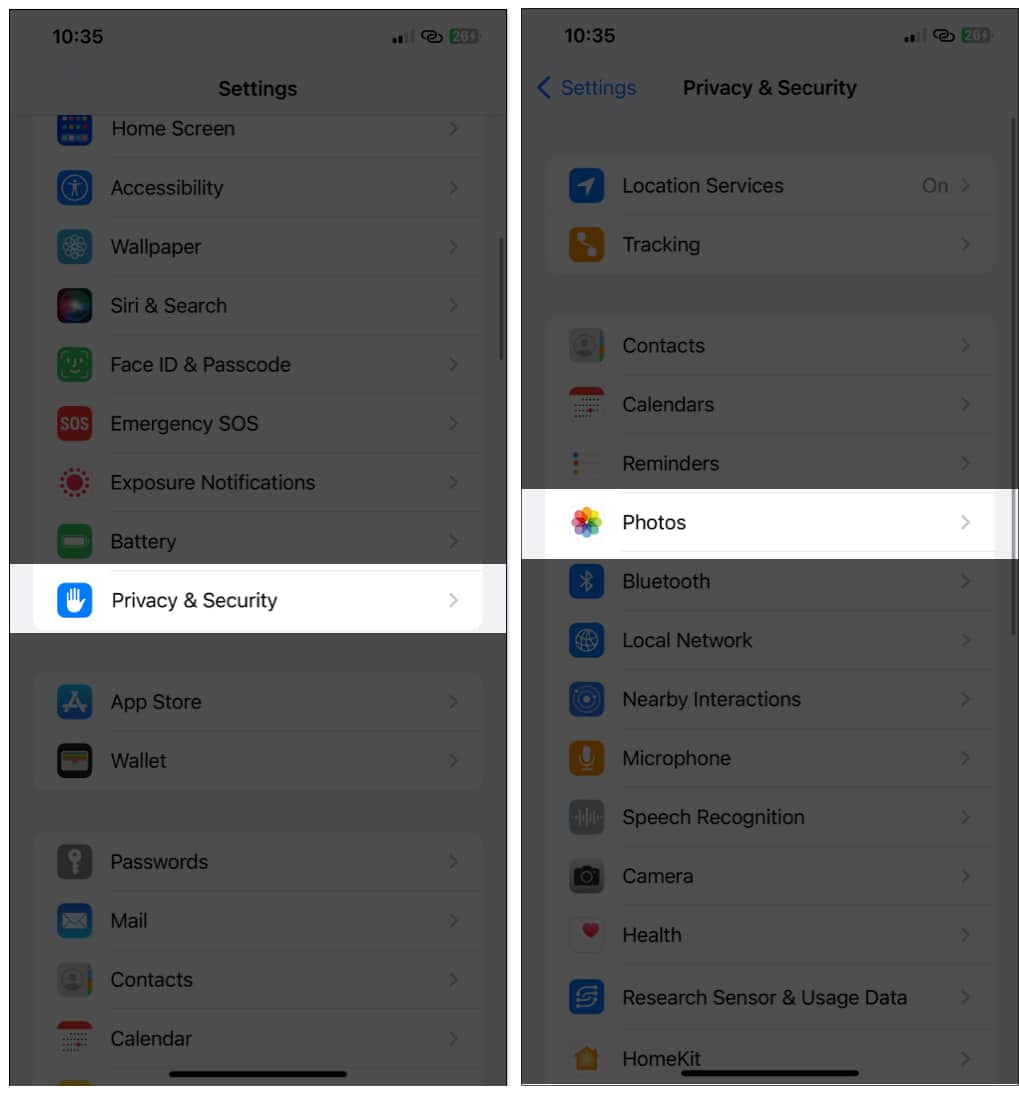 Choisissez WhatsApp. Maintenant, choisissez Toutes les photos.
Choisissez WhatsApp. Maintenant, choisissez Toutes les photos.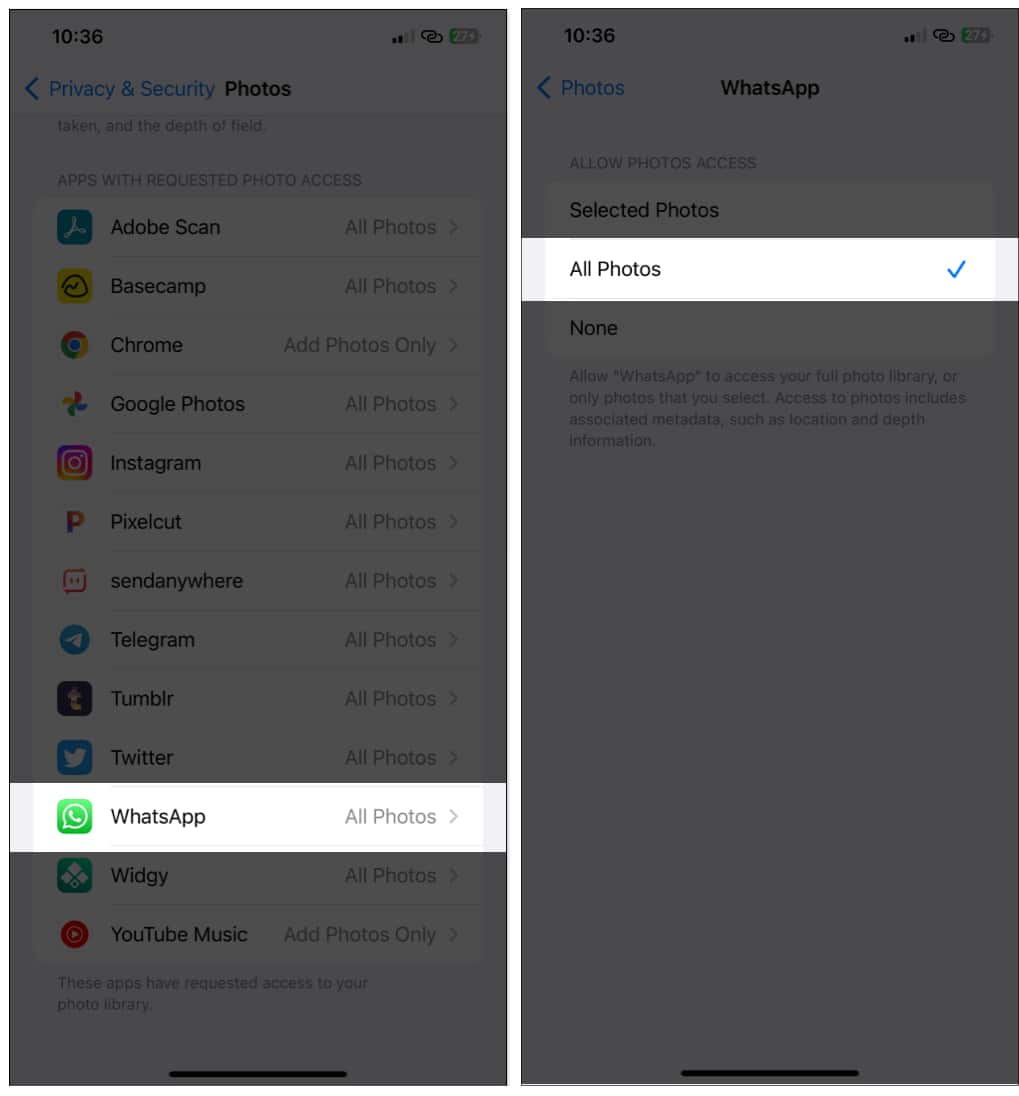
Cela garantira que WhatsApp a accès à toutes les photos sur votre appareil, garantissant ainsi qu’il peut également stocker les fichiers multimédias sans aucun problème.
7. Activer l’enregistrement dans la pellicule
Vous vous demandez quoi faire lorsque les images WhatsApp ne se téléchargent pas ? Essayez ces étapes :
Ouvrez WhatsApp sur l’iPhone. Appuyez sur Paramètres. Sélectionnez Chats. Activez Enregistrer dans la pellicule.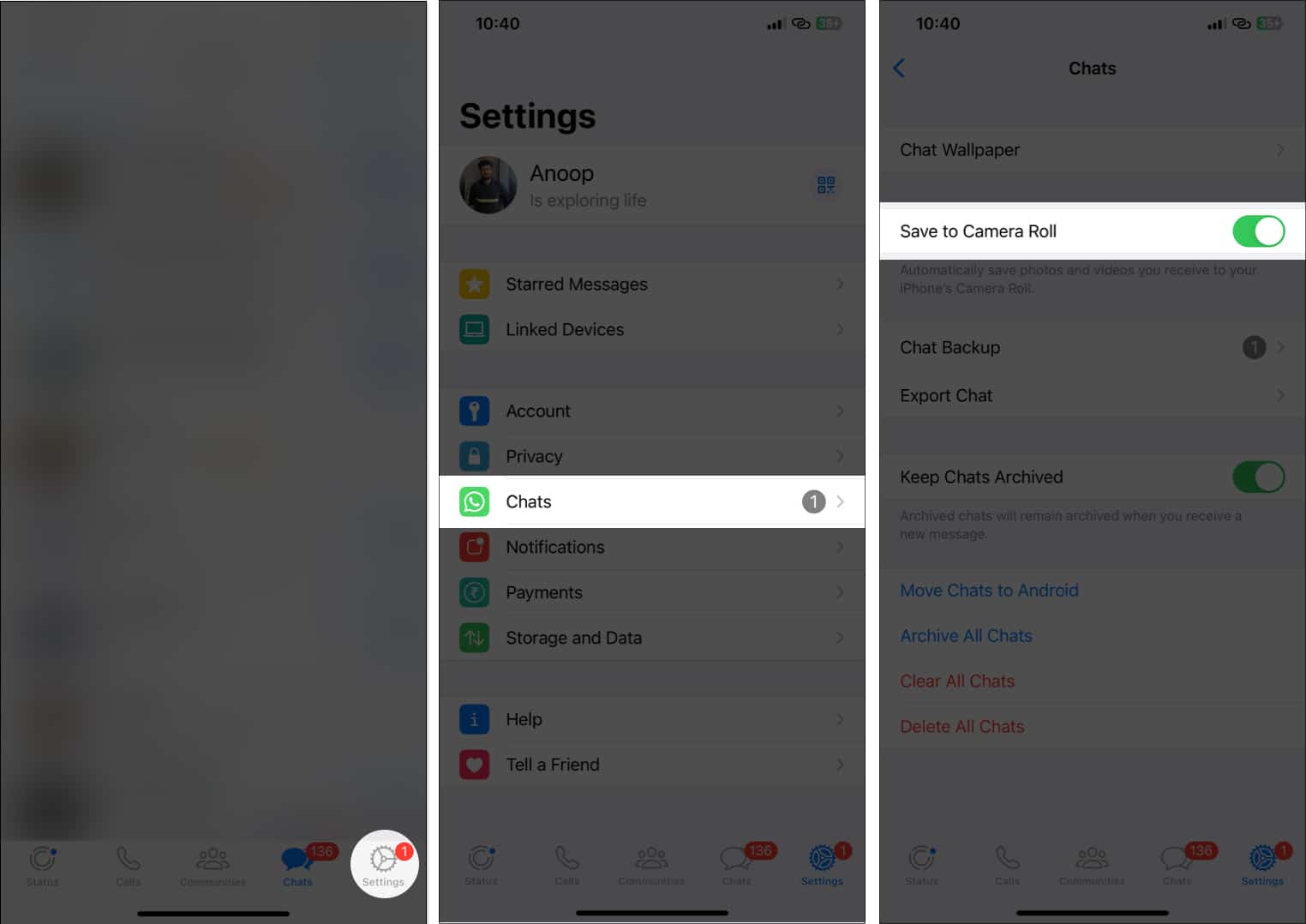
Lorsque vous activez cette option, les photos et vidéos que vous recevez seront automatiquement enregistrées sur la pellicule de votre iPhone.
8. Vérifiez la date et l’heure de votre appareil
Votre iPhone affiche-t-il la mauvaise date ou l’heure ? C’est peut-être la raison pour laquelle vous ne parvenez pas à télécharger les médias WhatsApp. Vous pouvez suivre notre guide sur la façon de corriger la mauvaise date et heure sur votre iPhone.
9. Désinstallez et réinstallez WhatsApp
Pour résoudre le problème de téléchargement de médias par WhatsApp, vous pouvez désinstaller l’application puis la réinstaller.
Accédez à App Store → Recherchez WhatsApp et téléchargez-le à nouveau.
10. Réinitialisez vos paramètres réseau
Il peut y avoir des problèmes dans le réseau, c’est pourquoi votre WhatsApp ne télécharge pas les médias. Pour résoudre ce problème, vous pouvez réinitialiser le réseau.
Ouvrez Paramètres → appuyez sur Général. Sélectionnez Transférer ou réinitialiser l’iPhone. Choisissez Réinitialiser → appuyez sur Réinitialiser les paramètres réseau.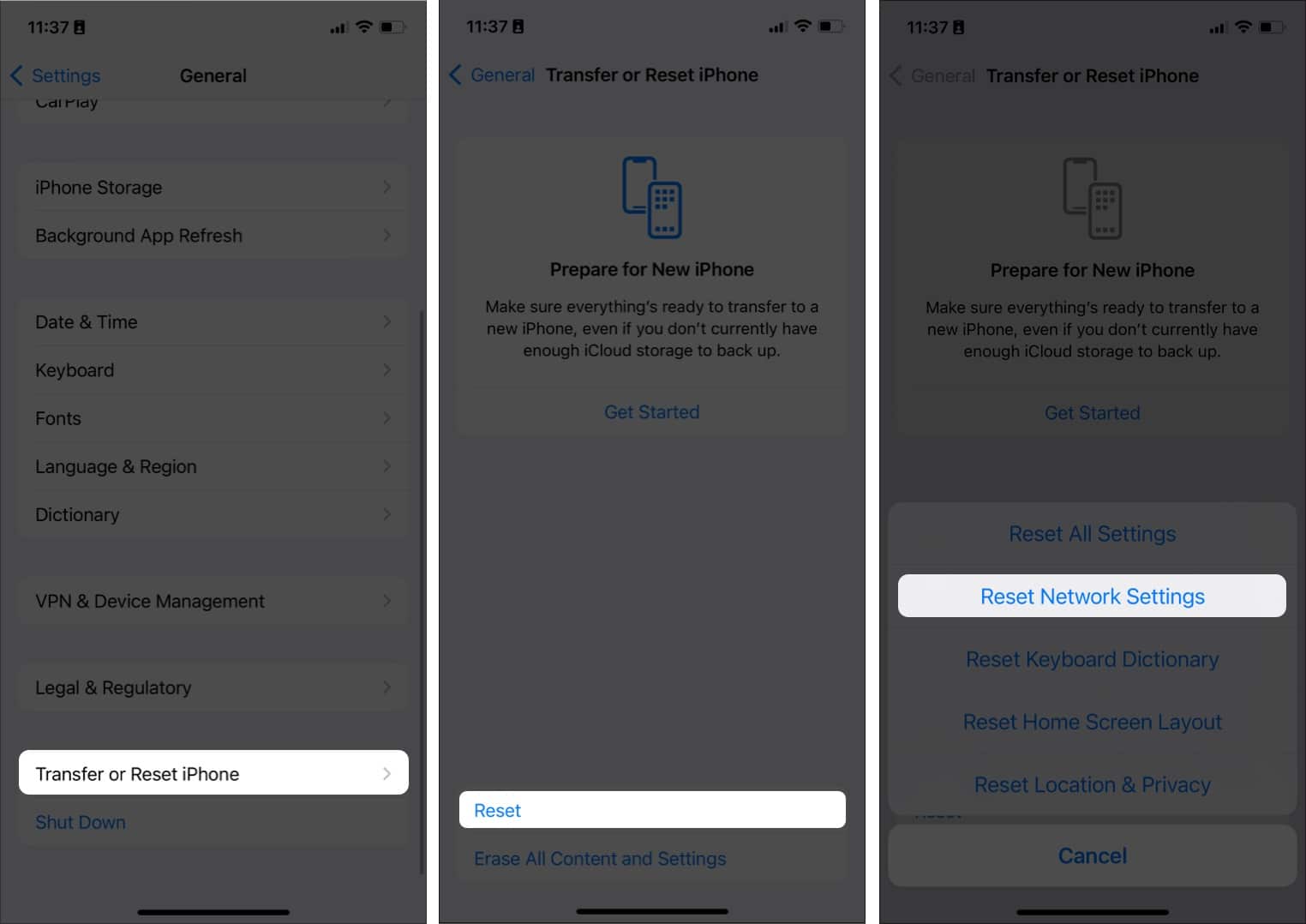 Saisissez votre code d’accès. Appuyez sur Réinitialiser les paramètres réseau pour confirmer votre choix.
Saisissez votre code d’accès. Appuyez sur Réinitialiser les paramètres réseau pour confirmer votre choix.
Sauvegardez vos souvenirs de WhatsApp !
En conclusion, si vous rencontrez des problèmes avec les médias qui ne se téléchargent pas dans WhatsApp, vous pouvez le résoudre avec toutes les solutions mentionnées ici. Cependant, si vous avez encore des doutes ou des questions, faites-le nous savoir dans les commentaires.
Plus de lectures intéressantes pour vous